Kuinka säilyttää sijaintisi Life360:ssä yhdessä paikassa

Life360 ei ole suunniteltu pysymään yhdessä paikassa. Se toimii GPS- ja sijainninseurantasovelluksena. Se tarkkailee jokaista liikettäsi ja tarjoaa tarkkoja tietoja
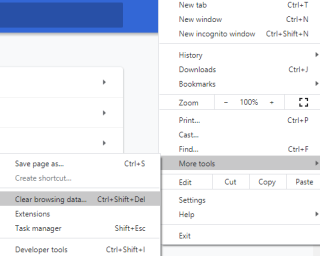
Välimuisti ja evästeet ovat väliaikaisia tiedostoja, jotka luodaan tallentamaan myös joitain verkkosivuston osia ja niiden asetuksia. Tämä tehdään verkkosivuston lataamiseksi uudelleen nopeammin, kun se vierailee toisen kerran. On tiettyjä asetuksia ja vaihtoehtoja, joita voidaan mukauttaa ja jotka valitaan, kun vierailet sivustolla ensimmäisen kerran. Selain muistaa valitsemasi asetukset ja tallentaa ne evästeinä tietokoneelle.
Vaikka tämä prosessi tekee surffauksesta nopeampaa ja kätevää, on myös tärkeää tyhjentää välimuisti ja evästeet. Pitkään säilytettynä ne alkavat kerääntyä turhaan tilaa, eivätkä useinkaan anna sivuston päivitettyä versiota näkyviin, kun tiedot ladataan välimuistista ja kiintolevylle tallennetuista evästeistä.
Lue myös: Kuinka tyhjentää Chrome DNS-välimuisti?
Mitä tapahtuu, kun tyhjennät välimuistin ja evästeet Chrome-selaimesta?

Suora vastaus yllä olevaan kysymykseen on "Ei mitään". Et kohtaa mitään ongelmia, jos tyhjennät välimuistin ja evästeet tietokoneesi Chromesta. Tietokoneellesi tallennettu välimuisti koostuu yleisistä kuvista, verkkosivustojen logoista, videoista, mainoksista ja muista verkkosivun osista, jotka pysyvät vakiona. Evästeiden avulla käyttäjät sen sijaan selailevat tietoja, kuten tunnistetietoja, asetuksia ja erilaisia asetuksia. Molemmat auttavat lataamaan verkkosivuja nopeammin, kun selain poimii tallennetut tiedot evästeistä ja välimuistista sen sijaan, että hahmottaisi ne uudelleen.
Kun välimuisti ja evästeet on poistettu järjestelmästäsi, ei ole suuria ongelmia, kun työskentelet tietokoneellasi, ja voit jatkaa työskentelyä entiseen tapaan. Huomattavia muutoksia, joita saatat huomata, ovat:
Verkkosivusi voi latautua hitaasti ensimmäistä kertaa, koska sivustosta ei ladata tietoja ja jokainen bitti on renderöitävä uudelleen. Aika ei olisi huomattava, mutta sama kuin minkä tahansa uuden sivuston avaaminen.
Tallennetut tunnistetiedot menetetään, mikä tarkoittaa, että sinun on syötettävä käyttäjätunnus ja salasana kirjautuaksesi sisään ja kirjautuaksesi sisään verkkosivustolle aivan kuten ensimmäisellä kerralla.
Lue myös: Kuinka korjata Google Chrome on lakannut toimimasta -virhe?
Kuinka tyhjentää Chromen välimuisti ja evästeet
Välimuistin ja evästeiden tyhjentäminen Chromessa on helppo tehtävä, ja se vaatii pääsyn selaimen asetuksiin. Voit avata välimuisti- ja evästeasetukset jollakin kolmesta alla mainitusta tavasta:
Vaihe 1(a). Avaa Chrome-selain ja napsauta hampurilaisvalikkoa tai kolmea pistettä näytön oikeassa yläkulmassa. Napsauta sitten Lisää työkaluja ja Tyhjennä selaustiedot.

Vaihe 1(b). Avaa Chrome-selain ja paina Ctrl + Shift + Delete-näppäimiä samanaikaisesti näppäimistöltä.
Vaihe 1(c). Avaa Chrome-selain ja kirjoita seuraava osoite yläreunan osoitepalkkiin.
chrome://settings/clearBrowserData
Vaihe 2. Riippumatta siitä, minkä vaiheen valitset yllä mainituista, tulos on sama ja uusi ikkuna avautuu, jossa sinua pyydetään valitsemaan aikaväli. Oletusarvo on aina All Time. Voit valita viimeisen tunnin, yhden päivän, viikon tai kuukauden.

Vaihe 3 . Valitse Selaushistoria, Evästeet ja muut sivustotiedot sekä Välimuistissa olevat kuvat ja tiedostot vieressä olevaan ruutuun. Tämä poistaa kaikki väliaikaiset tiedostot ja vapauttaa tilaa tietokoneeltasi.
Vaihe 4. Napsauta Tyhjennä kaikki tiedot. Odota muutama sekunti, niin välimuisti ja evästeet tyhjennetään Chrome-selaimesta.
Lue myös: Kuinka poistaa evästeet käytöstä Google Chromessa?
Viimeinen sana välimuistin ja evästeiden tyhjentämiseen Chrome-selaimesta
Avain kestävään kehitykseen on kunnossapito, ja kun huollat ajoneuvoasi ja muita elektronisia laitteita, sinun on käytettävä aikaa ja vaivaa myös tietokoneellasi ja selaimellasi. Selaimen optimointi sekä välimuistien ja evästeiden tyhjennys Chromessa tapahtuu pienen osan tietokoneen ylläpidosta, mutta olennainen osa sitä.
Seuraa meitä sosiaalisessa mediassa – Facebookissa ja YouTubessa . Jos sinulla on kysyttävää tai ehdotuksia, ilmoita meille alla olevassa kommenttiosassa. Otamme mielellämme yhteyttä ratkaisun kera. Julkaisemme säännöllisesti vinkkejä ja temppuja sekä ratkaisuja yleisiin tekniikkaan liittyviin ongelmiin. Tilaa uutiskirjeemme saadaksesi säännöllisiä päivityksiä teknologiamaailmasta.
Life360 ei ole suunniteltu pysymään yhdessä paikassa. Se toimii GPS- ja sijainninseurantasovelluksena. Se tarkkailee jokaista liikettäsi ja tarjoaa tarkkoja tietoja
Minecraft on yksi suosituimmista peleistä, mutta siinä on omat ongelmansa. Yksi yleinen ongelma on, että Minecraft Launcher ei avaudu. Kaksoisnapsauta
Asianmukainen projektinhallinta on välttämätöntä projektien tehokkaassa ja oikea-aikaisessa loppuunsaattamisessa. Smartsheet ja Airtable ovat kaksi työkalua, joita voit harkita projektissa
Jos käytät usein ChatGPT:tä kaikkien kyselyjesi mystifioimiseen, kyvyttömyys tehdä hakuja aikaisemmista keskusteluistasi saattaa olla suuri ongelma.
Jos kyllästyt vanilja Minecraft: Java Editionin hallitsemiseen, voit tuoda peliin uutta elämää lisäämällä modeja ja datapaketteja, kuten
Opi selvittämään, ketkä eivät pitäneet YouTube-videostasi näiden hienojen kiertotapojen avulla, jotta ymmärrät paremmin yleisöäsi.
GIF-kuvat ovat mahtavia ominaisuuksia, joilla välitetään erityinen viesti jollekin. Olipa kyseessä tunteiden tai tilanteen kuvaaminen, se on paljon tehokkaampaa
Haluatko tietää ja päivittää WordPress-asennuksesi PHP-version? On olemassa useita tapoja tehdä tämä. Seuraa tätä opasta oppiaksesi kuinka.
Korjaa Viberin Tämä kuva ei ole saatavilla -virhe näillä helpoilla vianetsintävinkeillä varmistaaksesi, että se ei vaikuta viestintäkulkuusi.
Rakentaminen on suuri osa "The Legend of Zelda: Tears of the Kingdom" (TotK) -elämystä. Ultrahandin kaltaisten hauskojen uusien kykyjen avulla voit sulautua








